- 17 May 2022
- Afdrukken
- DonkerLicht
- Pdf
Kaarten- en badgebeheer
- Bijgewerkt op 17 May 2022
- Afdrukken
- DonkerLicht
- Pdf
Beheer van betaal- en dienstkaarten
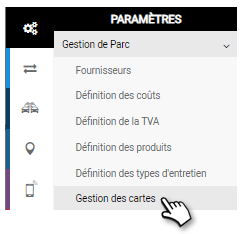
Filter uw kaartzoekopdracht op verschillende criteria:
(Standaard worden alle kaarten van alle aanbieders en centra weergegeven).
1. Leverancier
2. Opdrachtencentrum

3. Klik om de gearchiveerde kaarten te selecteren
4. Klik op TOEPASSEN
De lijst met kaarten wordt weergegeven:
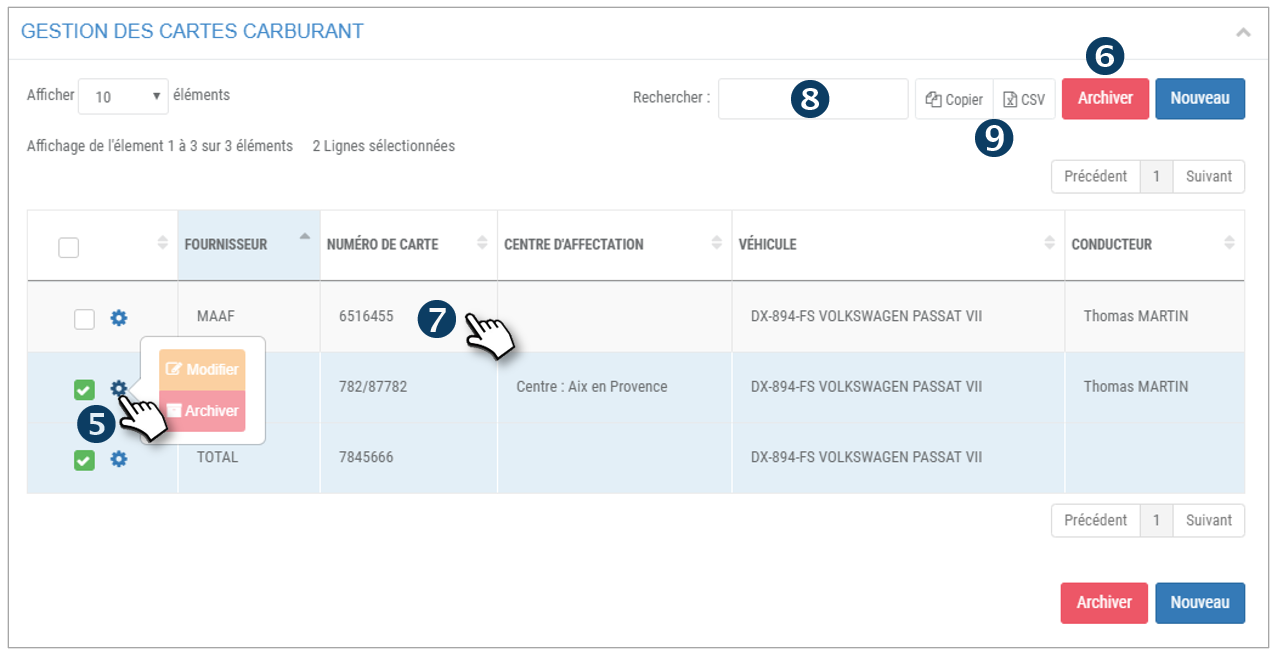
5. Voor elk incident, klik op  om 2 opties weer te geven: De kaart wijzigen of Archiveren.
om 2 opties weer te geven: De kaart wijzigen of Archiveren.
6. U kunt ook een multi-selectie maken door de vakjes van de betreffende rijen aan te vinken en op de ARCHIEF-knop te klikken.
"Archiveren" betekent het deactiveren van de kaart, niet het wissen ervan in de applicatie. Het komt overeen met een verlies, einde van de geldigheid, annulering, enz.... Hierdoor wordt de kaart onbeschikbaar en onzichtbaar in de actieve menu's, maar alle gegevens en kosten die door deze kaart gegenereerd worden, blijven in de toepassing bewaard.
7. Klik op WIJZIGEN of dubbelklik op een regel om de details van een KAART te openen en die zo nodig te wijzigen:
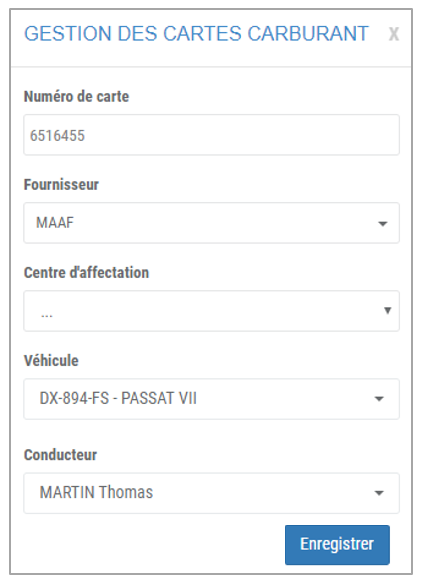
8. U kunt zoeken op trefwoord door het begin van het gezochte woord in te voeren.
9. U kunt de inhoud van de tabel kopiëren of exporteren in .csv formaat.
een nieuwe betaal-/dienstkaart OPSLAAN
1. Klik op NIEUW

In het zojuist geopende venster vult u de volgende gegevens in:
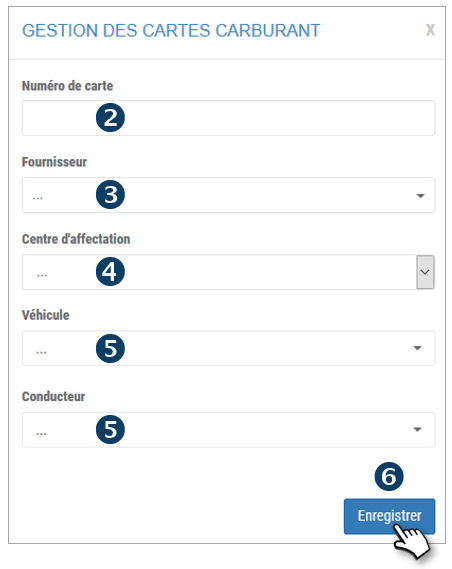
2. Kaartnummer
3. Selecteer een leverancier
4. Kies een Toewijzingscentrum
5. Kies een voertuig en/of bestuurder
6. Vergeet niet te OPSLAAN
7. De kaart is toegevoegd en is zichtbaar in de lijst van kaarten.
De toewijzing van de kaart is niet verplicht om een kaart te OPSLAAN.
U kunt deze kaart toewijzen in de rubriek "Toewijzingscentra", "Rij-record" of "Voertuig-record".

